Chromebooks sind leicht in der Hardware, sodass Sie sie problemlos herumtragen können. Dies bedeutet jedoch auch, dass sie aufgrund der schwächeren Grafikoptionen an Bord nicht die besten Spielgeräte sind. Davon abgesehen hindert Sie nichts daran, Steam auf Ihrem Chromebook zu installieren.
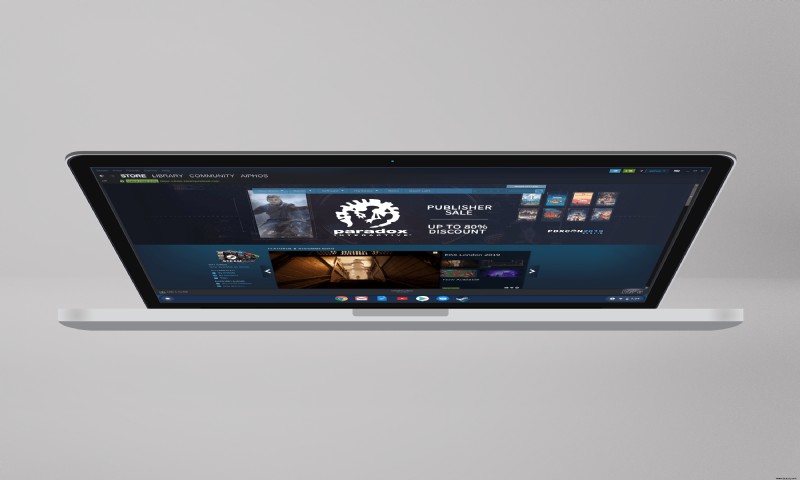
Wenn Sie wissen möchten, wie Sie Steam auf einem Chromebook installieren, haben Sie den Jackpot geknackt. Sie erfahren alles Wissenswerte über den Ablauf. Außerdem beantworten wir einige häufig gestellte Fragen zu Chromebooks.
So installieren Sie Steam auf einem Chromebook
Die Installation von Steam auf einem Chromebook kann schwierig sein, da einige Dinge zu beachten sind:
Eine unserer Methoden zum Installieren von Steam auf einem Chromebook erfordert, dass Ihr Computer Linux-Apps unterstützt. Auf diese Weise können Sie Steam als Linux-App installieren und Ihre Spiele starten und wie auf einem PC spielen. Wenn Ihr Chromebook Linux nicht unterstützt, funktioniert diese Methode überhaupt nicht.
Selbst wenn auf Ihrem Chromebook Linux-Apps ohne Probleme ausgeführt werden, können Sie mit der Hardware möglicherweise keine Spiele spielen. Das Chromebook ist einfach nicht gerüstet, um grafikintensive Spiele auszuführen. Sie benötigen ein höherstufiges Chromebook, um sicherzustellen, dass Ihre Spiele die Hardware nicht überlasten.
Wenn Sie keine Linux-Apps ausführen können, können Sie Ihr Chromebook dennoch verwenden, um Steam über die Steam Link-App auszuführen. Diese Methode ist ziemlich eingeschränkt und erfordert bessere Grafiken als die Linux-App-Methode. Außerdem können Sie das Chromebook nicht mitnehmen, da es mit einem geeigneten PC verbunden werden muss, um Spiele auszuführen.
Wenn Ihr Chromebook mindestens zwei dieser Anforderungen erfüllt, sollten Sie Steam auf Ihrem Chromebook installieren können. Sehen wir uns die erste Methode an.
Installieren der Steam-Linux-App
Nachdem Steam offiziell von Linux unterstützt wurde, ermöglichte es Linux-PC-Besitzern, ihre Spiele zu genießen. Für Chromebooks wurde der Prozess ebenfalls vereinfacht. Früher war für Chromebooks eine Reihe von Skripten namens Crouton erforderlich, um Linux parallel zu Chrome OS auszuführen.
Heute müssen Sie Crouton nicht mehr installieren und in den Entwicklermodus wechseln. Seit 2019 sind alle Chromebooks sofort Linux-kompatibel. Als solches wird die Installation von Steam viel einfacher.
Allerdings sind Chromebooks nicht mit Hardware ausgestattet, die für Spiele geeignet ist, und es gibt Zeiten, in denen es ein Wunder ist, wenn ein Spiel auf Steam läuft. Wenn also ein Spiel nicht funktioniert, erzwingen Sie es nicht.
Alles, was Sie tun müssen, ist diesen Schritten zu folgen, um die Linux Steam App zu installieren:
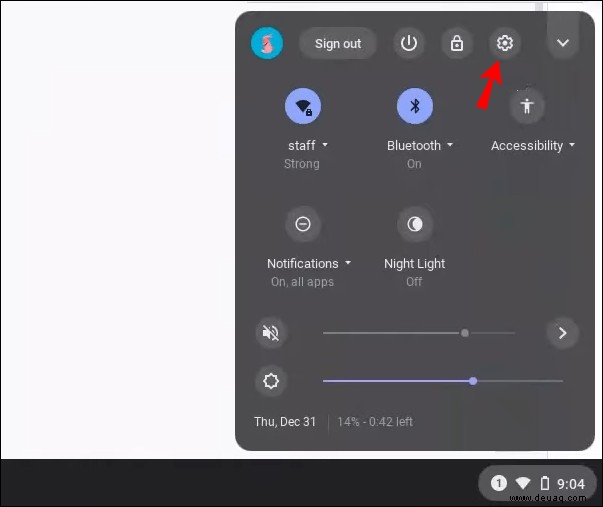
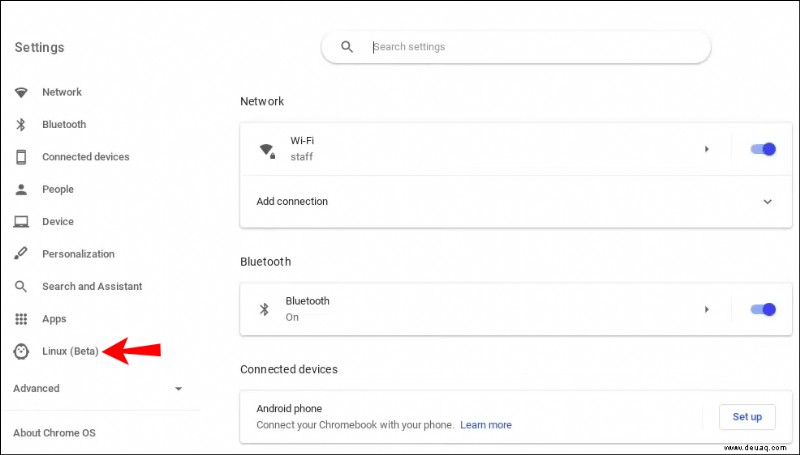
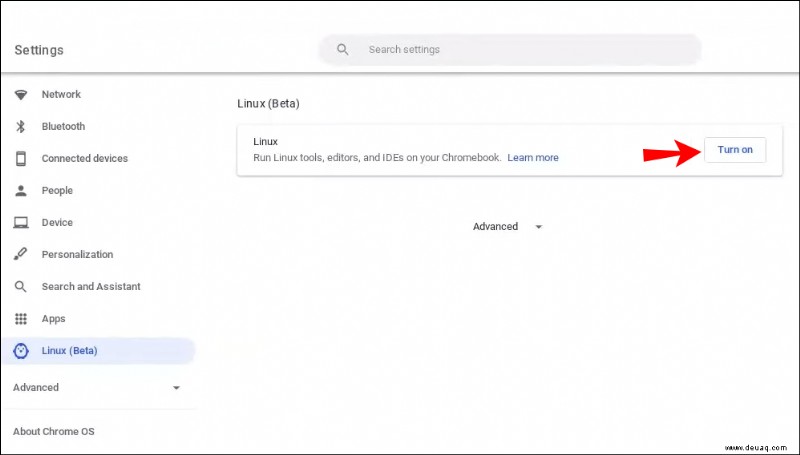
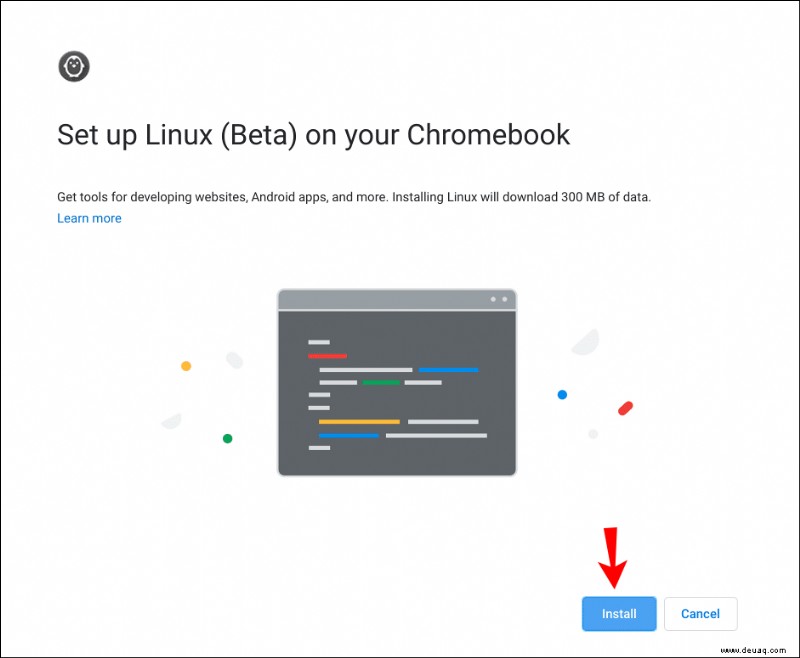
sudo apt-get update && sudo apt-get upgrade -y eingeben ” im Linux-Terminal, um Linux auf die neueste Version zu aktualisieren.
Es wird empfohlen, dass Sie die Mikrofon- und GPU-Beschleunigung für Linux auf Ihrem Chromebook aktivieren, um Ihr Spielerlebnis zu verbessern. Nicht alle Chromebooks haben die Funktion, ihre GPUs zu beschleunigen, also müssen Sie prüfen, ob Ihre es können. Sie müssen das Mikrofon auch nicht einschalten, wenn Ihre Spiele es nicht benötigen, obwohl ein Mikrofon bei Spielen wie „Among Us“ hilfreich ist.
Nachdem Sie Steam installiert und sich angemeldet haben, sollten Sie eine Einstellung namens Steam Play for Other Titles aktivieren da Sie Windows-Spiele nicht nativ auf Linux spielen können.
Sie sollten jetzt viele Ihrer Steam-Spiele genießen können. Zugegeben, die extrem hardwareintensiven Spiele werden wahrscheinlich nicht auf Ihrem Chromebook ausgeführt, aber einfachere Spiele sollten je nach den Spezifikationen Ihres Chromebooks problemlos funktionieren.
Ubuntu Linux OS auf Ihrem Chromebook installieren
Dies ist eine ältere Methode, bei der Sie in den Entwicklermodus wechseln müssen. Wenn Sie kein Fan von Chrome OS sind und Ubuntu ausführen möchten, probieren Sie es auf jeden Fall aus. Steam ist nativ mit Ubuntu kompatibel, daher ist die Installation kein Problem.
Wenn Sie dieser Methode folgen möchten, sind die Schritte:
shell ein “ und drücken Sie dann die Eingabetaste.
sudo sh ~/Downloads/crouton -t unity ein “ und bestätigen Sie mit Enter Schlüssel.
sudo startunity eingeben ” in Shell.
sudo apt install steam ein “ und warten Sie, bis der Vorgang abgeschlossen ist.
Denken Sie daran, dass dieser Vorgang Ihr Chromebook löscht. Bevor Sie den Ubuntu-Installationsprozess durchführen, sollten Sie alles sichern, was sich auf Ihrem lokalen Laufwerk befindet. Die meisten Chromebooks speichern Daten in der Cloud, sodass die Informationen in Ordnung sein sollten.
Wenn beide der oben genannten Optionen nicht für Sie geeignet sind, haben wir eine dritte Alternative. Es ist vielleicht eingeschränkter, aber es ist immer noch effektiv.
Verwendung der Steam Link-App
Die Steam Link-App ist im Grunde eine App, die Ihr Chromebook mit einem stärkeren PC verbindet. Sie werden eine gewisse Verzögerung feststellen, da Sie das Gameplay auf Ihr Chromebook streamen, aber es funktioniert, wenn die anderen Methoden fehlschlagen. Ihr Chromebook muss jedoch Android-Apps unterstützen.
Glücklicherweise tun dies viele der neuesten. Wenn Sie an dieser Methode interessiert sind, gehen Sie wie folgt vor:
Leider hat Steam Link einige Einschränkungen, die Sie akzeptieren müssen.
Steam Link ist sehr pingelig mit den unterstützten Controllern. Der Controller muss Bluetooth-fähig sein und von Steam Link unterstützt werden. Aus diesem Grund funktionieren viele Controller von Drittanbietern nicht, wenn Sie Steam Link verwenden.
Sie bleiben in der Nähe des Haupt-PCs. Da Sie sich damit verbinden, besteht die einzige Möglichkeit für eine zuverlässige Verbindung darin, sich im selben Raum zu befinden.
Wenn Ihre Internetgeschwindigkeit schlecht ist, können Sie das Spiel nicht reibungslos auf Ihr Chromebook streamen. Sie brauchen eine starke Verbindung, um Ihre Spiele zu genießen.
Das gestreamte Videospiel ist bereits komprimiert und Ihr Chromebook ist möglicherweise nicht einmal Full HD. Wenn Sie damit nicht einverstanden sind, werden die Grafiken auf Ihrem Chromebook glanzlos aussehen. Sein Bildschirm kann sich nicht mit vielen Gaming-Monitoren da draußen messen.
Wenn Sie jedoch die Steam-Link-Methode verwenden möchten, können Sie trotzdem Spiele auf Ihrem Chromebook spielen.
Spielen Sie Steam-Spiele unterwegs
Diese Schritte und Informationen helfen Ihnen bei der Installation von Steam auf einem Chromebook. Stellen Sie sicher, dass Ihr Chromebook neu und leistungsfähig genug ist, sonst kann Ihnen keine Menge Basteln helfen. Das Streaming ist anständig, aber nicht ideal, da die Qualität normalerweise schrecklich ist.
Welchen Teil der Steam-Installation fanden Sie schwierig? Spielen Sie gerne Steam-Spiele auf einem Chromebook? Lassen Sie es uns im Kommentarbereich unten wissen.